Escape from Tarkov의 서버 연결 끊김에 대한 9가지 수정 사항

Escape from Tarkov에서 서버 연결 끊김 문제를 해결하기 위한 9가지 테스트 솔루션을 즉시 수행하세요.
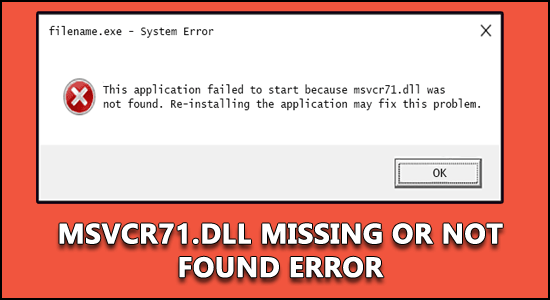
프로그램을 여는 동안 Windows 10 시스템에서 MSVCR71.dll 누락 오류가 발생 합니까? MSVCR71.dll 오류를 수정한 다음 VC++ 재배포 가능 패키지를 직접 로드하거나 MSVCR71.dll 파일 을 다운로드하여 교체하는 방법이 궁금 합니다.
설명에서 볼 수 있듯이 MSVCR71.dll은 Microsoft C 런타임 라이브러리 파일이며 다른 많은 프로그램에서 이 파일이 제대로 작동하도록 요구했습니다. 그러나 때때로 DLL 파일의 손상, 삭제 또는 누락으로 인해 오류가 발생 합니다.
보고된 사용자에 따라 다음 오류 메시지가 화면에 표시됩니다.
The program cannot be started because MSVCR71.DLL is missing from your computer.
글쎄, 이것은 매우 자극적이지만 운 좋게도 많은 사용자가 Windows 10에서 MSVCR71.dll 오류를 수정하는 데 도움이 되는 수정 사항이 있습니다.
여기에서 많은 사용자에게 효과가 있었던 전문가 솔루션을 공유하고 있으므로 그에 따라 따라야 합니다.
Windows 10에서 MSVCR71.dll 누락 오류를 어떻게 수정합니까?
목차
수정 1: 시스템 파일 검사기(SFC) 스캔 실행
SFC는 Windows에서 손상된 시스템 파일을 수정하고 누락된 DLL 파일도 확인하는 Windows 내장 도구입니다. 따라서 " MSVCR71.dll이 컴퓨터에 없기 때문에 프로그램을 시작할 수 없습니다. ” 오류가 발생하면 이 솔루션을 적용해야 합니다.
sfc /scannow
여전히 MSVCR71.dll에 오류가 없는 경우 다음 해결 방법을 시도해 보십시오.
수정 2: DISM 실행
손상된 파일을 수정하는 데 도움이 되는 또 다른 Windows 기본 제공 문제 해결 도구는 DISM 입니다. 고급 도구입니다. 따라서 SFC가 작업을 완료하지 못한 경우 DISM을 사용할 수 있습니다.
컴퓨터에서 DISM을 실행하려면 다음 단계를 따르기만 하면 됩니다.
DISM.exe /Online /Cleanup-image /Restorehealth
수정 3: 휴지통에서 MSVCR71.dll 복원
"MSVCR71.dll이 없습니다." 오류 메시지 는 파일이 컴퓨터에서 삭제되었음을 의미합니다. 따라서 실수로 컴퓨터에서 MSVCR71.dll을 삭제했다면 휴지통에서 사용할 수 있어야 합니다.
따라서 MSVCR71.dll을 찾을 수 없음 오류를 수정하려면 휴지통에서 파일을 복원할 수 있습니다. 하지만 영구적으로 컴퓨터에서 가져온 경우에는 공식 웹사이트에서 MSVCR71.dll 파일을 다시 설치해야 합니다.
수정 4: 컴퓨터에서 바이러스/악성 프로그램 검색
컴퓨터 에 바이러스가 있기 때문에 Windows 10 컴퓨터에서 MSVCR71.dll 누락 오류가 발생할 수 있습니다 . 가끔 MSVCR71.dll 오류 는 시스템에 존재하는 악성 프로그램과 관련이 있습니다.
따라서 이 문제를 해결하려면 컴퓨터에서 바이러스 백신 검사를 실행하여 바이러스를 제거하십시오. 그런 다음 오류가 수정되었는지 확인하십시오. 그렇지 않은 경우 다음 솔루션으로 이동하십시오.
컴퓨터에 바이러스 백신/맬웨어 방지 프로그램이 설치되어 있지 않고 좋은 맬웨어 방지 도구를 찾고 계십니까? 그런 다음 Spyhunter 를 사용하는 것이 좋습니다 .
컴퓨터에서 맬웨어 또는 바이러스를 제거하고 맬웨어 공격으로부터 PC를 보호하는 고급 맬웨어 방지 도구입니다.
컴퓨터에서 맬웨어/바이러스를 제거하기 위해 Spyhunter 가져오기
수정 5: Visual C++ 재배포 가능 패키지 다운로드
MSVCR71.dll은 Microsoft Visual C++ 재배포 가능 패키지와 함께 제공됩니다. 따라서 Windows 10 컴퓨터에서 MSVCR71.dll 누락 오류를 수정 하려면 Visual C++ 재배포 가능 패키지를 다운로드할 수 있습니다.
이를 위해 다음을 수행해야 합니다.
수정 6: 다른 컴퓨터에서 MSVCR71.dll 파일 복사
MSVCR71.dll 파일 을 복원하는 또 다른 방법 은 이 파일을 다른 컴퓨터에서 복사하여 컴퓨터에 붙여넣는 것입니다. 그러나 파일을 복사하는 컴퓨터의 OS가 귀하와 동일한지 확인하십시오.
control /name microsoft.system
모든 단계를 완료한 후 MSVCR71.dll을 찾을 수 없음 오류 가 해결되었는지 확인하십시오.
수정 7: MSVCR71.dll 파일을 수동으로 다운로드
MSVCR71.dll 오류 는 사용자 사이 에서 매우 일반적이므로 전체 웹 사이트에서 이미 이 dll 파일을 백업했습니다. 따라서 이 문제가 발생하는 경우 신뢰할 수 있는 웹 사이트에서 다운로드하여 올바른 위치에 넣으면 간단히 해결할 수 있습니다.
regsvr32 msvcr71.dl
이제 MSVCR71.dll 누락 오류 가 해결되기를 바랍니다. 그러나 여전히 오류가 발생하면 DLL 오류를 수정하는 방법 가이드에 나열된 더 많은 수동 솔루션을 자유롭게 시도해 보십시오 .
또는 쉽게 해결하려면 대체 솔루션을 선택하십시오.
MSVCR71.dll 오류: FAQ
1: MSVCR71.DLL이 누락된 것은 무엇입니까?
MSVCR71.DLL 누락 은 시스템에서 DLL 파일이 누락, 삭제 또는 손상되어 이 DLL 파일에 의존하는 프로그램 파일이 이를 사용할 수 없을 때 나타나는 오류 메시지입니다.
2: MSVCR71.DLL은 무엇에 사용됩니까?
MSVCR71.DLL 은 Microsoft Visual C 런타임 라이브러리와 관련된 모듈 및 Windows 파일입니다. 여기에는 표준 C 라이브러리 기능이 포함되어 있으며 스크롤 막대, 마우스 이벤트, 드롭다운 메뉴 및 버튼과 같은 항목을 제어하고 표시하기 위해 이 DLL 파일에 의존하는 다양한 Windows 응용 프로그램/프로그램이 있습니다.
3: Windows 10에서 누락된 DLL 오류를 어떻게 수정합니까?
Windows 10 컴퓨터 에서 누락된 DLL 오류 를 수정 하려면 다음 수정 사항을 따르세요.
MSVCR71.dll 누락/찾을 수 없음 오류 수정을 위한 대체 솔루션
주어진 모든 솔루션을 시도했지만 여전히 Windows 10 PC에서 MSVCR71.dll을 찾을 수 없음 오류가 발생 합니까? 여기에 대체 솔루션이 있으므로 걱정하지 마십시오. PC 복구 도구 를 사용하여 MSVCR71.dll 누락 오류를 수정 하십시오 .
DLL, BSOD, 응용 프로그램, 게임 오류와 같은 PC 오류/문제를 수정하고 바이러스/악성 프로그램 공격 등으로부터 PC를 보호하는 고도의 다기능 복구 도구입니다.
이 도구는 또한 PC를 최적화하여 성능을 개선하고 새 것처럼 실행되도록 합니다. 따라서 간단히 다운로드하고 이 도구로 PC를 스캔하여 일반적인 Windows PC 오류를 수정하십시오.
Windows 10에서 MSVCR71.dll 오류를 수정하는 PC 복구 도구 받기
결론
따라서 이것은 Windows 10 컴퓨터의 MSVCR71.dll 누락 오류에 관한 것 입니다.
이 문서에 언급된 수정 사항은 이 문제를 해결하는 데 도움이 됩니다. 자신에게 맞는 솔루션을 찾을 때까지 이러한 솔루션을 하나씩 따르기만 하면 됩니다.
기사가 당신을 위해 일하기를 바랍니다. 그렇다면 동일한 문제가 있는 사용자와 기사를 공유하십시오.
Escape from Tarkov에서 서버 연결 끊김 문제를 해결하기 위한 9가지 테스트 솔루션을 즉시 수행하세요.
이 문서를 읽고 해결 방법에 따라 Windows 10 PC에서 응용 프로그램이 그래픽 하드웨어 오류에 액세스하지 못하도록 차단되었습니다.
이 기사는 bootrec/fixboot 액세스 거부 오류를 수정하는 유용한 솔루션을 제공합니다. CHKDSK 실행, 부트로더 복구, 시작 복구 및 더 많은 방법을 알아보세요.
Valheim이 계속 충돌/멈춤, 검은 화면, 실행되지 않음 또는 기타 문제가 있습니까? Valheim 문제를 해결하려면 다음 솔루션을 따르십시오.
Steam 친구 네트워크에 연결할 수 없음 오류를 수정하는 방법을 배우고 친구의 네트워크에 연결할 수 없는 Steam 오류를 해결하는 5가지 테스트된 솔루션을 따르십시오.
레지던트 이블 7 게임을 스트리밍할 수 없습니다. 단계별 안내에 따라 게임 오류를 해결하고 중단 없이 게임을 플레이하십시오.
corsair 유틸리티 엔진 업데이트 오류를 해결하고 이 도구의 새로운 기능에 액세스하기 위한 문제 해결 솔루션을 알아보십시오.
PS5 컨트롤러가 연결되지 않거나 동기화되지 않으면 이러한 PS5 컨트롤러 연결 문제를 해결하기 위해 시도되고 테스트된 솔루션을 시도하십시오.
PC에서 젤다의 전설: 야생의 숨결을 플레이하고 싶으신가요? 여기에서 Windows PC에서 Legend Of Zelda BOTW를 플레이할 수 있는 모든 방법을 확인하십시오.
Windows 10 업데이트 오류 0x800706D9 문제를 해결하고 사용 가능한 업데이트를 설치한 다음 주어진 솔루션에 따라 Windows를 오류 없이 만들고 싶습니다.


![[수정됨] Valheim이 계속 충돌, 정지, 검은색 화면, 문제를 시작하지 않음 [수정됨] Valheim이 계속 충돌, 정지, 검은색 화면, 문제를 시작하지 않음](https://luckytemplates.com/resources1/images2/image-5324-0408150843143.png)
![수정됨: Steam 친구 네트워크에 연결할 수 없는 오류 [5가지 빠른 수정] 수정됨: Steam 친구 네트워크에 연결할 수 없는 오류 [5가지 빠른 수정]](https://luckytemplates.com/resources1/images2/image-3269-0408150819144.png)
![[수정됨] 레지던트 이블 7 바이오하자드 게임 충돌, 오류 등! [수정됨] 레지던트 이블 7 바이오하자드 게임 충돌, 오류 등!](https://luckytemplates.com/resources1/images2/image-994-0408150718487.png)



